ať už používáte internet, je pravděpodobné, že v určitém okamžiku budete muset použít web, který není ve vašem rodném jazyce. Kromě toho, pokud vlastníte web, možná vás bude zajímat, aby byl vícejazyčný a rozšířil své publikum. Oba tyto úkoly se však mohou zdát stejně nemožné, pokud nejste polyglot.
Naštěstí Existuje spousta zdrojů pro překlad webových stránek. Ať už potřebujete přeložit web, který procházíte, nebo zpřístupnit svůj web neanglickým mluvčím, k dosažení vašich cílů můžete použít několik základních nástrojů.
v tomto článku se podíváme na některé důvody, proč možná budete muset přeložit web. Pak budeme sdílet devět způsobů, jak to udělat, pomocí různých prohlížečů a zařízení.
začněme!
proč možná budete muset přeložit web
i když obvykle nenavštěvujete weby, které nejsou ve vašem primárním jazyce, je dobré vědět, jak přeložit stránky, pokud to bude potřeba. Pokud děláte nějaký výzkum, například, můžete narazit na zdroje v jiných jazycích. Kromě toho můžete chtít koupit produkty z obchodu v jiné zemi.
pokud máte web, možná budete chtít zvážit jeho vícejazyčnost. Pokud je váš web k dispozici v různých jazycích, můžete přilákat širší publikum. Kromě usnadnění života pro vaše návštěvníky to také pomáhá budovat důvěru.
překlad vašeho webu je také efektivní strategií pro optimalizaci pro vyhledávače (SEO). Cokoli, co můžete přidat na svůj web, které zlepšuje uživatelský dojem (UX), má pozitivní dopad na SEO a nabídka více jazyků se neliší.
ať už potřebujete přeložit web, který procházíte, nebo zpřístupnit web neanglickým mluvčím, tyto nástroje vám pomohou začít 🌎kliknutím Tweet
Jak přeložit web (9 způsobů)
Nyní, když jste obeznámeni s několika situacemi, kdy může být překlad nezbytný, uvidíme, jak to můžete udělat.
Jak přeložit webové stránky v prohlížeči Google Chrome
překlad webových stránek pomocí prohlížeče Google Chrome je velmi jednoduchý.
když přistanete na stránce, která není v angličtině, klikněte na tlačítko Přeložit tuto stránku v adresním řádku a otevřete vyskakovací okno. Poté vyberte možnost pro angličtinu:

pokud chcete, můžete kliknout pravým tlačítkem myši na text, který chcete přeložit, a zvolit přeložit do angličtiny:

to je vše, co musíte udělat. Při procházení webu můžete některou z těchto metod opakovat.
Jak přeložit web ve Firefoxu
na rozdíl od prohlížeče Chrome nemá Firefox vestavěnou funkci překladu. Chcete-li překládat webové stránky pomocí Firefoxu, musíte začít přidáním rozšíření jazyka Firefox.
Mozilla doporučuje rozšíření Google Translate:

kliknutím na tlačítko Přidat do Firefoxu nainstalujte rozšíření. Dále se zobrazí obrazovka možností, kde můžete vybrat konkrétní jazyky.
pokud potřebujete přeložit různé jazyky, můžete nechat přeložit textové pole nastavené na Auto. Po nastavení předvoleb klikněte na Uložit:

při příští návštěvě webu v cizím jazyce byste měli mít možnost kliknout pravým tlačítkem myši na text a vybrat přeložit tuto stránku. Text by se měl otevřít v Překladači Google, který je připraven ke čtení ve vašem preferovaném jazyce.
Jak přeložit webové stránky v Safari
funkce překladu Safari je v beta verzi a nemá k dispozici tolik jazyků jako jiné prohlížeče. Stále byste však měli být schopni přeložit mnoho webových stránek, se kterými se setkáte.
pokud Safari může přeložit webovou stránku pro vás, zobrazí se tlačítko Přeložit v inteligentním vyhledávacím poli. Vzhledem k tomu, že tato funkce je stále v beta verzi, můžete použít stejné Překladové menu k hlášení problémů společnosti Apple.
Jak přeložit webové stránky v Microsoft Edge
můžete přeložit stránku v Microsoft Edge pomocí Translate Pro Microsoft Edge, který je nainstalován v prohlížeči.
podobně jako v prohlížeči Chrome by vám měl prohlížeč při otevření stránky zobrazit výzvu:

po dokončení procesu se v adresním řádku krátce zobrazí přeložené slovo.
pokud chcete, aby Edge vygeneroval překlad pokaždé, když se s tímto jazykem setkáte automaticky, můžete zkontrolovat vždy přeložit stránky z pole.
pokud se vyskakovací okno nezobrazí, můžete také kliknout na ikonu PŘELOŽIT v adresním řádku:

kliknutím na tuto ikonu získáte navíc možnost překládat stránky v tomto jazyce automaticky. Stejný postup můžete opakovat při setkání s weby v jiných jazycích.
Jak přeložit celý web pomocí Google Translate
pokud chcete přeložit celý web najednou, můžete použít Google Translate.
přihlaste se k odběru newsletteru
chcete vědět, jak jsme zvýšili náš provoz o více než 1000%?
přidejte se k 20,000 + ostatním, kteří dostanou náš týdenní zpravodaj s zasvěcenými tipy WordPress!
přihlaste se k odběru
zadejte adresu URL webu, který chcete přeložit, do textového pole vlevo. Ve správném textovém poli byste měli vidět verzi adresy URL, na kterou lze kliknout:

vyberte cílový jazyk nad textovým polem vpravo. Jakmile kliknete na odkaz, měli byste vidět plně přeloženou verzi webu.
můžete přepínat mezi přeloženou a původní verzí pomocí tlačítka vpravo nahoře:

pomocí tohoto panelu nástrojů můžete také přepínat mezi jazyky. Jak vidíte, překlad celého webu může být rychlý a snadný proces.
jak Automaticky přeložit stránku v prohlížeči Chrome
pokud se často nacházíte na webových stránkách v cizích jazycích, můžete chtít, aby je Chrome překládal automaticky. Tuto funkci můžete povolit kliknutím na tři tečky v pravém horním rohu okna prohlížeče a výběrem Nastavení.
odtud můžete přejít na pokročilé jazyky >. Možná budete muset kliknout na šipku napravo od „jazyk“, abyste viděli všechny možnosti:

automatické překlady lze nastavit dvěma způsoby. Pokud zapnete možnost Nabídka překladu stránek, které nejsou v jazyce, který čtete, zobrazí se vyskakovací okno nabízející překlad při každé návštěvě stránky, která není ve vašem definovaném jazyce:

pokud existují jiné jazyky než angličtina, které byste raději nepřekládali, můžete je přidat zde. Chcete-li to provést, vyberte Přidat jazyky. Přejděte na požadovaný jazyk nebo vyhledejte požadovaný jazyk a zaškrtněte políčko vedle něj:
potřebujete hostingové řešení, které vám poskytne konkurenční výhodu? Kinsta vás pokryje neuvěřitelnou rychlostí, nejmodernějším zabezpečením a automatickým škálováním. Podívejte se na naše plány

po výběru cílových jazyků klikněte na tlačítko Uložit. Když přejdete na web v některém z uvedených jazyků, na obrazovce se nezobrazí vyskakovací okno překladu.
Jak přeložit web do mobilního zařízení Android
překlad webu do mobilního zařízení pomocí prohlížeče Chrome se liší od postupu pro stolní zařízení. Místo vyskakovacího okna se v dolní části obrazovky zobrazí lišta s možnostmi jazyka.
Jakmile vyberete angličtinu, měli byste být schopni číst text:

Pokud tento pruh nevidíte, můžete také kliknout na tři tečky v pravém horním rohu obrazovky a otevřít nabídku. Poté vyberte přeložit a měli byste mít možnost zobrazit text v angličtině.
Jak přeložit web na iPhone
dále se podívejme, jak přeložit web na iPhone pomocí Safari.
když navštívíte stránku v cizím jazyce, můžete kliknutím na tlačítko aA v adresním řádku Otevřít nabídku. Tam byste měli vidět možnost Přeložit do angličtiny.
pokud jste tuto akci provedli poprvé, můžete obdržet výzvu s žádostí o povolení beta verze. Mějte také na paměti, že počet jazyků, ze kterých může Safari překládat, je ve srovnání s jinými prohlížeči poněkud omezený.
jak vytvořit svůj web vícejazyčný
pokud chcete, aby byl váš web vícejazyčný, existuje několik možností pro splnění úkolu.
jedním snadným způsobem je samozřejmě outsourcing úlohy. Tato metoda však může být nákladná, pokud si najmete profesionálního překladatele.
na druhou stranu Polylang je bezplatný plugin WordPress, který můžete použít k překladu vašeho webu. Nejen, že můžete přidat překlady pro příspěvky a stránky, ale můžete také vytvářet různé verze nabídek a kategorií.

pokud chcete rychlejší metodu a nevadí vám platit za službu, můžete zkusit plugin Weglot. Tento nástroj automaticky detekuje a překládá váš obsah. Za použití pluginu však budete muset zaplatit do měsíce.
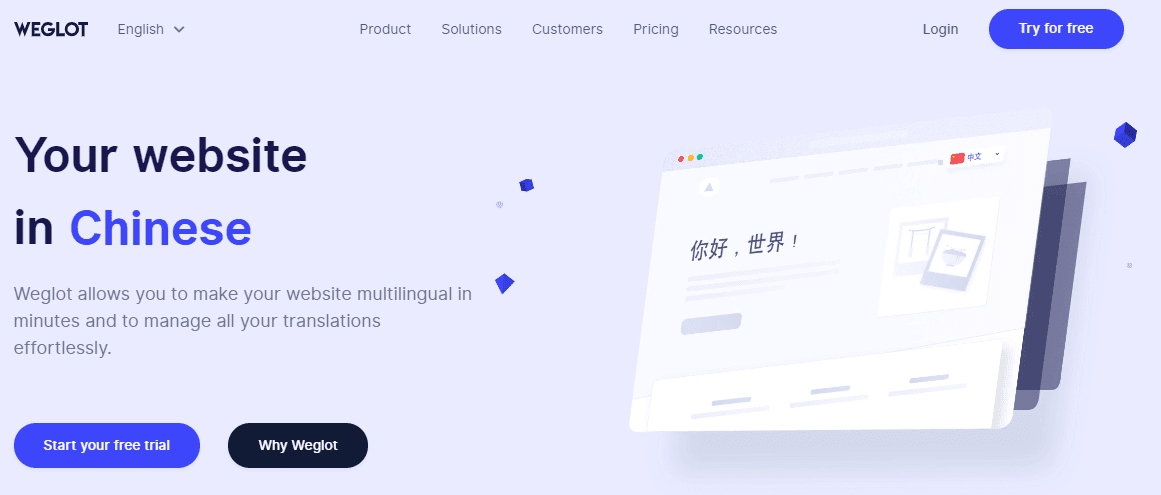
podrobné návody k nastavení těchto řešení, můžete se podívat na náš konečný vícejazyčný průvodce WordPress. Sdílíme také některé další nástroje, které můžete použít k tomu, aby byl váš web vícejazyčný.
pokud jste zákazníkem Kinsta, budete chtít využít naší funkce geolokace IP. Tato funkce může automaticky detekovat geografickou polohu uživatele na základě jeho IP adresy. Díky tomuto nástroji můžete automaticky přizpůsobit obsah, který návštěvníci uvidí, podle toho, kde se nacházejí, včetně jazyka.
nemusíte být polyglot, abyste mohli začít překládat své stránky pro mezinárodní návštěvníky. 💬 Další informace v této příručce Click kliknutím Tweet
shrnutí
ať už potřebujete vytvořit vícejazyčný web WordPress nebo chcete zakoupit z jiné země, překlad webové stránky je užitečná dovednost. S množstvím dostupných nástrojů, měli byste proces překladu hladký.
Překladač Google je vynikající volbou pro různé situace. Pokud překládáte vlastní webové stránky, Polylang a Weglot jsou obě zvukové volby.
získejte překlad!
máte nějaké dotazy ohledně překladu webových stránek? Dejte nám vědět v sekci komentáře níže!
Ušetřete čas, náklady a maximalizujte výkon webu pomocí:
- okamžitá pomoc od odborníků na Hosting WordPress, 24/7.
- Cloudflare Enterprise integration.
- globální dosah publika s datovými centry 29 po celém světě.
- optimalizace pomocí našeho vestavěného monitorování výkonu aplikace.
to vše a mnohem více v jednom plánu bez dlouhodobých smluv, asistované migrace a 30denní záruky vrácení peněz. Podívejte se na naše plány nebo mluvit s prodejem najít plán, který je pro vás to pravé.